Konfigurálása pppoe kapcsolatot
Ahhoz, hogy csatlakozni a Aster-Halo PPPoE szükséges létrehozni egy VPN-kapcsolat. Ezt meg lehet tenni az alábbiak szerint:
1. lépés: Kattintson a „Start” -> „Vezérlőpult” -> „Hálózati kapcsolatok”
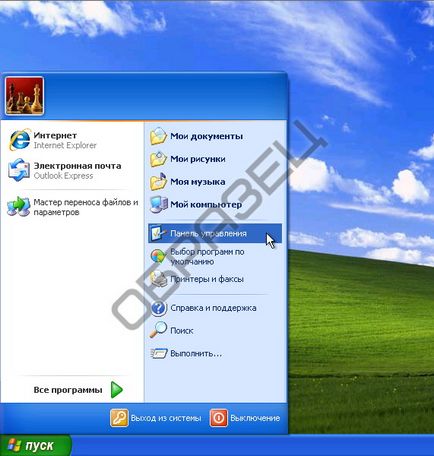
2. lépés: A megnyíló ablakban ki kell választani az „Új kapcsolat”
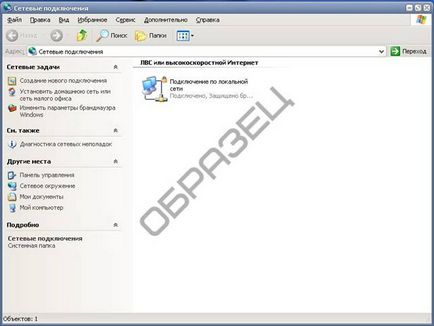
3. lépés: a gombra kattintva a „Tovább” a megnyíló ablakban

4. lépés Állítsa be egy kattintással „Csatlakozás az internethez” és kattintson a „Tovább”

5. lépés: Válassza ki az egérrel válassza ki a „Kapcsolat beállítása kézzel” és kattintson a „Tovább”

6. lépés: válassza ki az egér pont „Keresztül igénylő szélessávú kapcsolat a felhasználói név és jelszó” és kattintson a „Tovább”

7. lépés A „Szolgáltató neve” enter «astra-OREOL» és kattintson a „Tovább”
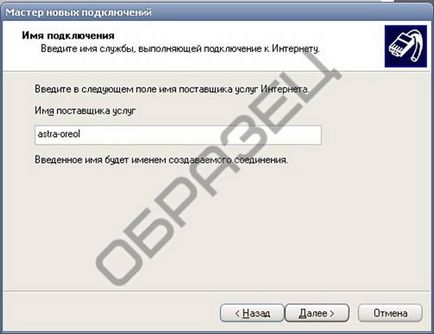
8. lépés: A megnyíló ablakban adja meg a felhasználói nevét és jelszavát az internetszolgáltató által megadott, amikor csatlakoztatja, illetve azokon a területeken „User” és a „jelszó”. A „Megerősítés” jelszót. Ellenőrizze „A következő felhasználó nevét és jelszavát csatlakoztatásakor minden felhasználó” és a „Legyen ez kapcsolatot az alapértelmezett kapcsolat.” Ezután kattintson a „Tovább” gombra.

9. lépés: Válassza ki a „Hozzáadás a kapcsolatot parancsikont az asztalra”, és kattintsunk a „Befejezés”.

10. lépés Nyomja meg a gombot a „Connect”.

A beállítás befejeződött. A későbbi használat szükséges után kapcsolja be a számítógépet az asztali ikonra, hogy indítson «astra-OREOL», vagy futtathatja a mappa „Hálózati kapcsolatok” (ahogy megy bele az 1. lépésben), majd kattintson a „Connect”.
Ahhoz, hogy csatlakozni a Aster-Halo PPPoE szükséges létrehozni egy VPN-kapcsolat. Ezt meg lehet tenni az alábbiak szerint:
1. lépés: Kattintson a „Start” -> „Vezérlőpult”

2. lépés: A Vezérlőpult, keresse meg a „Hálózati és Internet”, és kattintson rá.
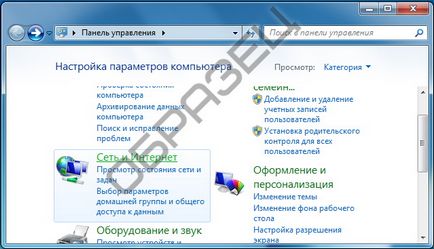
3. lépés: A megnyíló ablakban válassza ki a „Control Center Hálózati és megosztási központ”

4. lépés Válassza ki a „Beállítás Új kapcsolat vagy hálózat”
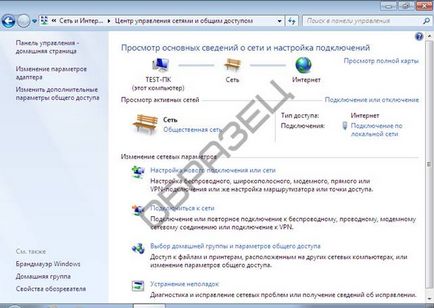
5. lépés: A megnyíló ablakban válassza ki a „a inetrnet kapcsolat”, és kattintson a „Tovább”

6. lépés Kattintson a „Szélessávú (PPPoE)» A megnyíló ablakban

7. lépés A megnyíló ablak területén „Felhasználónév” és „Jelszó” adja meg a felhasználói nevét és jelszavát a szerződést. Ellenőrizze megjegyzése „jelszó”. A "Connection Name" adja meg a «Astra-OREOL». Ezután kattintson a „Connect”
Megjegyzés: Ahelyett, hogy casting „User Name” mező értékeit és „Jelszó” adja meg a saját.

8. lépés: Nyomja meg a „Connect”.

A beállítás befejeződött. A későbbi használat szükséges után kapcsolja be a számítógépet az asztali ikonra, hogy indítson «astra-OREOL», vagy futtathatja a mappa „Hálózati kapcsolatok” (ahogy megy bele az 1. lépésben), majd kattintson a „Connect”.